此内容对您有帮助吗?
如何使本文更有帮助?
LaCie Desktop Manager
LaCie Desktop Manager 可让您查看有关 LaCie 驱动器的高级信息和配置节能模式。
安装 LaCie Desktop Manager
要确认 LaCie Desktop Manager 已经安装在您的计算机上,请检查以下项目:
- Windows:转到搜索并输入 LaCie Desktop Manager。如果显示此程序,则您可以跳过安装步骤。
- Mac:转到 Go(转到)> Applications(应用程序)并查找 LaCie Desktop Manager。如果显示此程序,则您可以跳过安装步骤。
如果您没有 LaCie Desktop Manager,请按照以下说明安装此程序:
- 在 Windows 资源管理器窗口中或在 Mac 桌面上,双击包含 LaCie Setup Assistant 的 LaCie 硬盘驱动器分区。原始分区名称可以是 LaCie Share 或 LaCie。如果您修改过这些分区的名称,请使用您的操作系统在这些分区中搜索。
- 打开文件夹 LaCie Setup。
- 双击 LaCie Setup 以启动安装程序。
- 选择您的语言。
- 阅读许可协议,然后选择下一步。 选择下一步确认您接受许可协议。
- 如果您的 LaCie 设备(如果尚未注册)。
- 选择 LaCie Desktop Manager 安装软件并完成设置。
LaCie Desktop Manager 的安装程序也可通过 LaCie 客户支持获得。
LaCie Desktop Manager 快速访问
您可通过单击其图标访问 LaCie Desktop Manger:
- Windows:系统托盘

- Mac:菜单栏
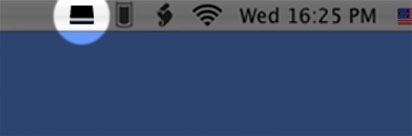
信息选项卡
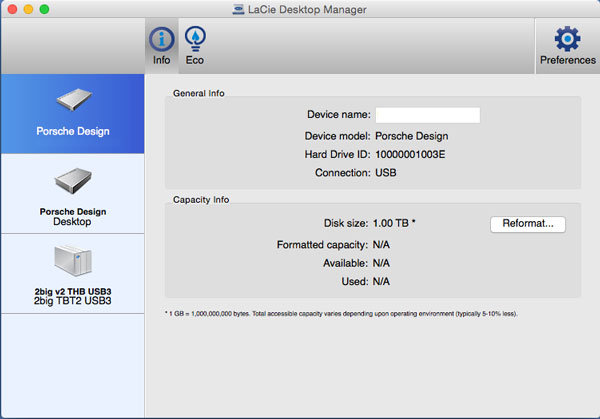
LaCie Desktop Manager 在左侧列中显示所有兼容的已连接 LaCie 设备。选择您要查看的驱动器并单击信息选项卡。在此页中,您可以查看有关驱动器的高级信息,如设备名称、内部硬盘驱动器序列号(不是 LaCie 产品序列号)、可用的容量、连接类型等。
您还可以通过单击重新格式化来重新格式化驱动器。 LaCie Desktop Manager 会显示操作系统的磁盘实用程序。有关如何使用磁盘实用程序格式化硬盘驱动器的信息,请参阅格式化和分区(可选)。
节能选项卡
默认情况下,您的驱动器会在闲置五分钟后进入节能模式以节省能源。要退出节能模式,访问驱动器上的数据,磁盘会自动打开电源。
您可以在 LaCie Desktop Manager 中的节能选项卡上使用此功能。
Windows:取消选中闲置自动待机以关闭节能模式,或选择驱动器进入节能模式的闲置时间。
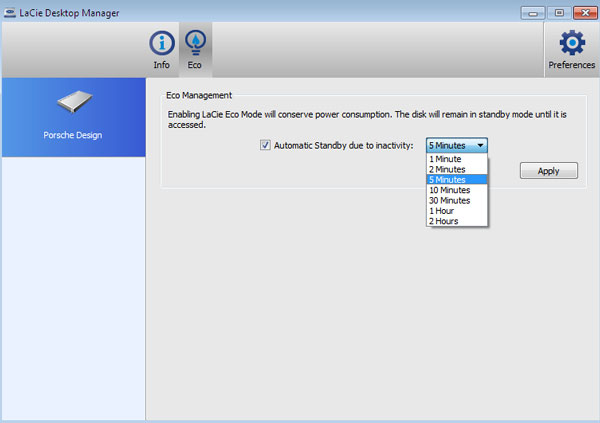
Mac:Mac OS 管理节能模式。您可以单击 Energy Saver Settings(节能器设置)以进入“System Preferences”(系统偏好设置)。选择“Put the hard disk(s) to sleep when possible”(可能的话让硬盘进入睡眠模式)以节省能源。

卸载 LaCie Desktop Manager
Mac
单击菜单栏中的 LaCie Desktop Manager 图标,然后选择 Preferences(偏好设置)。在打开的窗口中,单击 Uninstall LaCie Desktop Manager(卸载 LaCie Desktop Manager)。
Windows
使用控制面板卸载 LaCie Desktop Manager。